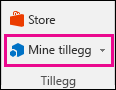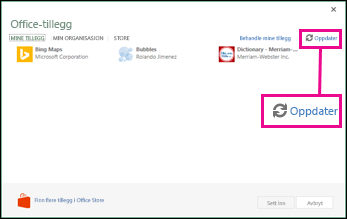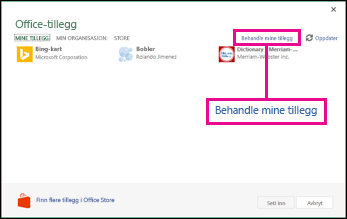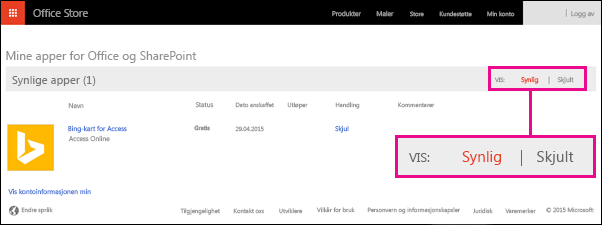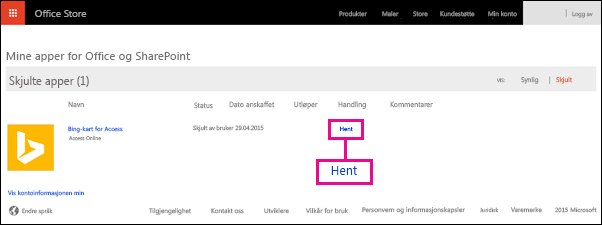Hvis en tillegg ikke vises i Office-tillegg-listen, oppdaterer du listen. Hvis den fortsatt ikke vises, kan den ha blitt skjult. Du kan bruke Min Office-tillegg- og SharePoint-siden til å hente tillegg.
Viktig!: Nytt navn for apper for Office – Office-tillegg. Vi oppdaterer for tiden produktene, dokumentasjon, eksempler og andre ressurser for å gjenspeile at navnet på plattformen endres fra «apper for Office og SharePoint» til «Office og SharePoint-tillegg». Denne endringen har vi gjort for bedre å skille utvidelsesplattformen fra Office-apper (programmer). Mens disse endringene pågår, kan det hende at dialogbokser og meldinger som vises i programmet, er annerledes enn de du ser i denne artikkelen.
Finne Office-tillegg i Office 2016
Du kan bruke det nye nettet Office-tillegg i de fleste Office 2016-programmene.
Velg en overskrift nedenfor for å åpne den og se de detaljerte instruksjonene.
Hvis en Office-tillegg ikke vises i Office-tillegg-listen, oppdaterer du listen for å se alle tilleggene.
-
I Word 2016, Excel 2016 eller PowerPoint 2016 klikker du Start> tillegg > Flere tillegg.
I Project 2016 kan du klikke Prosjekt > Tilleggene mine.
-
Velg Mine tillegg-fanen i dialogboksen Office-tillegg.
-
Klikk deretter Oppdater for å oppdatere listen i dialogboksen Office-tillegg.
Hvis ett av tilleggene ikke vises i Office-tillegg-listen, kan det hende det er skjult. Eller, hvis det var en prøveversjon Office-tillegg, kan prøveperioden være utløpt. Bruk Min Office-tillegg- og SharePoint-siden til å kontrollere statusen for tillegget og hente skjulte tillegg.
-
I Word 2016, Excel 2016 eller PowerPoint 2016 klikker du Hjem> Mine tillegg > Flere tillegg.
I Project 2016 kan du klikke Prosjekt > Tilleggene mine.
-
Velg et tillegg i dialogboksen Office-tillegg, og klikk Behandle tilleggene mine.
-
Klikk Skjult ved siden av Vis.
-
Finn tillegget, og klikk deretter Hent under Handling.
-
Gå tilbake til Word 2016, Excel 2016, PowerPoint 2016 eller Project 2016, og oppdater Office-tillegg-listen ved hjelp av fremgangsmåten ovenfor.
Hvis du vil lære hvordan du kan sette inn og bruke Office-tillegg i Access-webprogrammer, kan du se følgende artikler:
Til toppen av siden